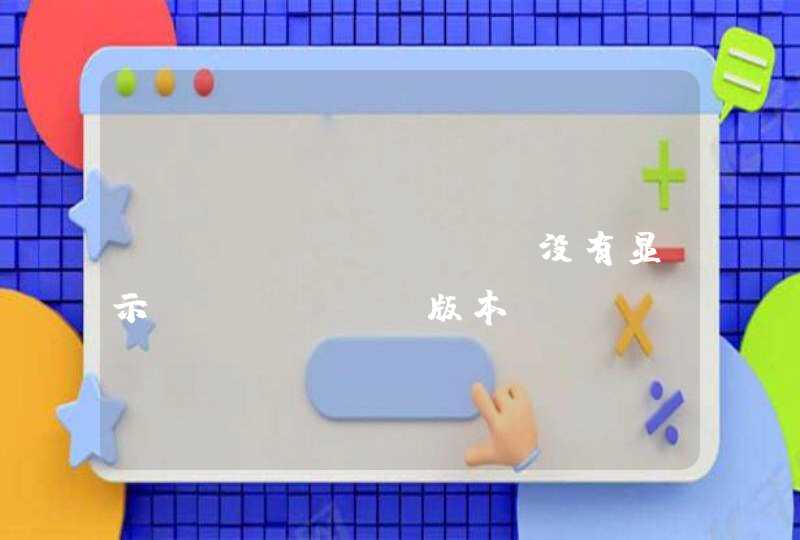http://www.crsky.com/soft/21773.html
jdk 6(包含上面的jre) oracle官方的下载
http://www.oracle.com/technetwork/java/javase/downloads/jdk6-jsp-136632.html
这个安装包 不区分你是win8还是win7还是winXp的。。。
一:JDK6.0下载地址:
http://cds.sun.com/is-bin/INTERSHOP.enfinity/WFS/CDS-CDS_Developer-Site/en_US/-/USD/VerifyItem-Start/jdk-6u12-windows-i586-p.exe?BundledLineItemUUID=rEpIBe.n6B0AAAEfzNlgS4Qz&OrderID=4TlIBe.n0n0AAAEfwdlgS4Qz&ProductID=ZsNIBe.pM7cAAAEexzlTv_an&FileName=/jdk-6u12-windows-i586-p.exe
二:
配置(为了不出岔子您就按我的来吧,也就是安装jdk时一路next...)
在系统变量新建如下三个玩意儿(具体操作--右击我的电脑--属性--高级--环境变量--找到系统变量--新建):
[变量名N] =[变量值V]
JAVA_HOME =C:\Program Files\Java\jdk1.6.0_12
PATH =%JAVA_HOME%\bin
CLASSPATH =.%JAVA_HOME%\lib
//当然不包括'='啦,'.'也少不得
三:
验证(在F盘新建一个文件夹jtest,在其下面新建一个Test.java,目录为F:\jtest\Test.java,注意大小写!)
Test.java内容如下:
public class Test{
public static void main(String [] args) {
System.out.println("看到这句话就说明你jdk配置成功了,:)")
}
}
然后桌面左下角--开始--运行--cmd
一般你会看到:
Microsoft Windows XP [版本 5.1.2600]
(C) 版权所有 1985-2001 Microsoft Corp.
C:\Documents and Settings\Administrator>
然后按如下操作(注意大小写!)
Microsoft Windows XP [版本 5.1.2600]
(C) 版权所有 1985-2001 Microsoft Corp.
C:\Documents and Settings\Administrator>f: //输入 'f:' -----进入F盘
F:\>cd jtest //输入 'cd jtest' -------进入jtest目录
F:\jtest>javac Test.java //输入 'javac Test.java'-------编译Test.java
F:\jtest>java Test //输入 'java Test'-------运行Test.class
看到这句话就说明你jdk配置成功了,:)
F:\jtest>
五.结语
本教程是最基础的也是最保险的JDK配置教程,适合JAVA门外汉使用,自己以前配好了没实践验证,如有发现谬误的请指正:b
推荐资源网站:
www.sunjava.cn
www.csdn.net